So suchen Sie schnell nach verfügbaren Lösungen für Problemberichte in Windows 8.1
Wenn ein Programm nicht mehr funktioniert oder nicht mehr reagiert, kann Windows das Problem automatisch melden und nach einer Lösung suchen. Standardmäßig sammeln Windows 8.1, Windows 7 und Vista Informationen, die das Problem beschreiben, die als Problembericht bezeichnet werden. Zu den Berichtsdetails können der Name des Programms, das nicht mehr funktioniert, das Datum und die Uhrzeit des Auftretens des Problems und die Version des Programms, bei dem das Problem aufgetreten ist, gehören. Durch das Senden eines Problemberichts kann Windows Sie benachrichtigen, wenn eine Lösung verfügbar ist. In diesem Artikel erfahren Sie, wie Sie schnell überprüfen können, ob Lösungen für Problemmeldungen verfügbar sind.
Drücken Sie Gewinn + R Tasten gleichzeitig auf der Tastatur. Das Dialogfeld Ausführen wird auf dem Bildschirm angezeigt. Geben Sie den folgenden Befehl in das Feld Ausführen ein:
rundll32.exe werconcpl.dll, LaunchErcApp -updatecheck
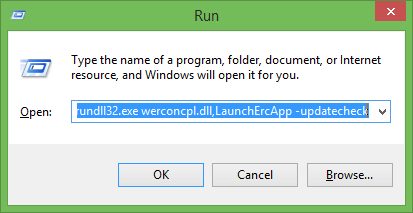
Drücken Sie die Eingabetaste, und Windows beginnt direkt mit der Suche nach verfügbaren Lösungen für Problemberichte auf Ihrem PC.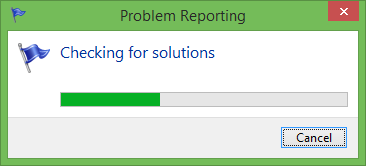
Du möchtest vielleicht eine Verknüpfung zu diesem Befehl anheften zu deinem Startmenü oder Startbildschirm So können Sie direkt mit der Suche nach Problemberichten beginnen.
Bonus-Tipp: Wenn Sie die Seite Nach Lösungen suchen öffnen und selektiv nur für bestimmte Problemberichte nach Lösungen suchen möchten, verwenden Sie diesen Befehl, um die Seite direkt zu öffnen:
control.exe /name Microsoft. ActionCenter /page pageSignoff

